wps隐藏后的单元格怎么显示出来 wps隐藏后的单元格如何显示出来
更新时间:2023-11-13 16:08:14作者:xiaoliu
wps隐藏后的单元格怎么显示出来,在日常工作中,我们经常会使用WPS表格进行数据处理和分析,而在使用WPS表格的过程中,有时我们需要隐藏一些单元格,以便更好地组织和呈现数据。隐藏后的单元格如何显示出来却是一个困扰着许多人的问题。事实上要显示隐藏的单元格非常简单。只需选中所需范围的单元格,然后点击工具栏上的“格式”选项,再选择“单元格”命令,在弹出的对话框中点击“可见性”选项卡,勾选“可见”,最后点击“确定”按钮即可。通过这个简单的操作,我们可以轻松地将隐藏的单元格重新显示出来,方便我们查看和编辑。
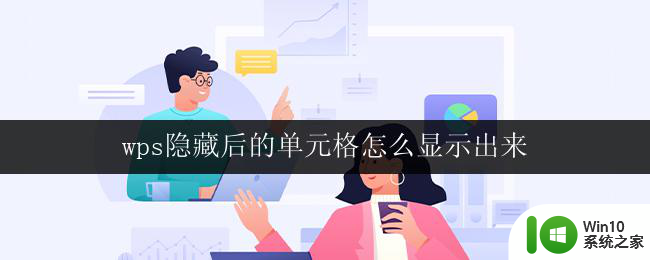
点击行或列--右键--取消隐藏即可。
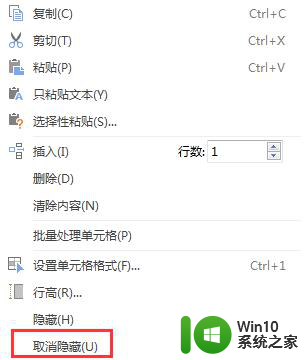
如果取消隐藏后无效,有两种可能引起:
1.开启了筛选功能,点击功能区“开始 - 筛选”取消筛选,隐藏内容会出现。
2.开启了冻结窗格功能,点击功能区”视图 - 取消冻结“后再去取消隐藏。
以上就是wps隐藏后的单元格怎么显示出来的全部内容,如果你也碰到了同样的情况,可以参照小编的方法来处理,希望这对大家有所帮助。
wps隐藏后的单元格怎么显示出来 wps隐藏后的单元格如何显示出来相关教程
- wps如何取消隐藏单元格 如何在wps表格中取消单元格隐藏
- wps如何显示单元格内容是隐藏了吗 wps如何取消单元格内容隐藏
- 打开隐藏的excel表格 隐藏的表格如何在 EXCEL 中显示出来
- wps表头隐藏后取消隐藏不出来 wps表头隐藏后无法取消隐藏
- wps被隐藏的表格如何恢复出来 如何恢复wps中隐藏的表格
- wps点击到单元格会显示提示语 wps点击单元格无提示语
- wps如何显示/隐藏右侧任务窗格 wps如何隐藏右侧任务窗格
- wps如何突显选中单元格 wps如何突显选中单元格的方法
- u盘隐藏了在哪里可以显示出来 U盘隐藏分区如何显示
- wps怎样隐藏字体单击后弹出 wps怎样在单击后弹出字体隐藏
- wps在一个单元格内显示的迷你趋势图如何生成 wps表格单元格内显示迷你趋势图的步骤
- 让u盘隐藏文件显示出来的三种办法 如何让U盘隐藏的文件显示出来
- U盘装机提示Error 15:File Not Found怎么解决 U盘装机Error 15怎么解决
- 无线网络手机能连上电脑连不上怎么办 无线网络手机连接电脑失败怎么解决
- 酷我音乐电脑版怎么取消边听歌变缓存 酷我音乐电脑版取消边听歌功能步骤
- 设置电脑ip提示出现了一个意外怎么解决 电脑IP设置出现意外怎么办
电脑教程推荐
- 1 w8系统运行程序提示msg:xxxx.exe–无法找到入口的解决方法 w8系统无法找到入口程序解决方法
- 2 雷电模拟器游戏中心打不开一直加载中怎么解决 雷电模拟器游戏中心无法打开怎么办
- 3 如何使用disk genius调整分区大小c盘 Disk Genius如何调整C盘分区大小
- 4 清除xp系统操作记录保护隐私安全的方法 如何清除Windows XP系统中的操作记录以保护隐私安全
- 5 u盘需要提供管理员权限才能复制到文件夹怎么办 u盘复制文件夹需要管理员权限
- 6 华硕P8H61-M PLUS主板bios设置u盘启动的步骤图解 华硕P8H61-M PLUS主板bios设置u盘启动方法步骤图解
- 7 无法打开这个应用请与你的系统管理员联系怎么办 应用打不开怎么处理
- 8 华擎主板设置bios的方法 华擎主板bios设置教程
- 9 笔记本无法正常启动您的电脑oxc0000001修复方法 笔记本电脑启动错误oxc0000001解决方法
- 10 U盘盘符不显示时打开U盘的技巧 U盘插入电脑后没反应怎么办
win10系统推荐
- 1 番茄家园ghost win10 32位旗舰破解版v2023.12
- 2 索尼笔记本ghost win10 64位原版正式版v2023.12
- 3 系统之家ghost win10 64位u盘家庭版v2023.12
- 4 电脑公司ghost win10 64位官方破解版v2023.12
- 5 系统之家windows10 64位原版安装版v2023.12
- 6 深度技术ghost win10 64位极速稳定版v2023.12
- 7 雨林木风ghost win10 64位专业旗舰版v2023.12
- 8 电脑公司ghost win10 32位正式装机版v2023.12
- 9 系统之家ghost win10 64位专业版原版下载v2023.12
- 10 深度技术ghost win10 32位最新旗舰版v2023.11